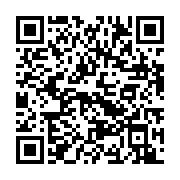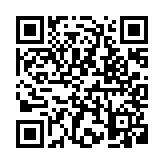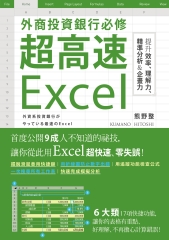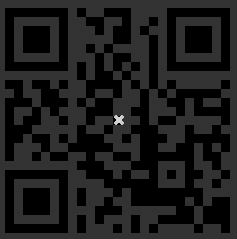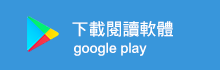線上閱讀
本書提供兩種檔案格式,請選擇開啟:
EPUB彈性排版,可依載具大小自動斷行或換頁,較適合小螢幕閱讀。
書籍內容
TOP
★附熱鍵記憶表,讓你迅速上手!
★優先編列迴響最多、最多人感嘆「我都不知道原來Excel那麼方便」的技巧。為什麼你用Excel的速度這麼慢?
9成人不知道的「超高速技巧」大公開。
只靠這一本,快速做出有重點、好理解、防止計算錯誤的正確表格!
- 目錄
-
 書封
書封 -
 目錄
目錄 -
 前言 為什麼你的Excel作業速度總是比別人慢?
前言 為什麼你的Excel作業速度總是比別人慢? -
 Part 1 設計篇
Part 1 設計篇 -
 Excel的作業速度取決於「作業前的準備工作」
Excel的作業速度取決於「作業前的準備工作」 -
 Step1設計的整體樣貌
Step1設計的整體樣貌 -
 先大致做一個「暫定Excel表」
先大致做一個「暫定Excel表」 -
 「想知道什麼?」依目的表格呈現也大不相同
「想知道什麼?」依目的表格呈現也大不相同 -
 輸出的兩個經典模式,「比較」與「分解」
輸出的兩個經典模式,「比較」與「分解」 -
 比較型輸出分為「其他」、「過去」、「其他+過去」等3種模式
比較型輸出分為「其他」、「過去」、「其他+過去」等3種模式 -
 與過去比較時,時間的整理方式會影響理解的速度
與過去比較時,時間的整理方式會影響理解的速度 -
 與過去比較時,要準備幾年的數據資料?
與過去比較時,要準備幾年的數據資料? -
 透過分解型輸出,呈現「數字的理由」
透過分解型輸出,呈現「數字的理由」 -
 在分解型輸出中,不要過度詳細
在分解型輸出中,不要過度詳細 -
 分解型輸出要注意「分析項目暴增」
分解型輸出要注意「分析項目暴增」 -
 比較.分解要控制在「2個項目」以下
比較.分解要控制在「2個項目」以下 -
 先具體決定比較的對象.分解的詳細程度(開始進行作業之前!)
先具體決定比較的對象.分解的詳細程度(開始進行作業之前!) -
 迅速製作輸出想像圖的「TTP」戰略
迅速製作輸出想像圖的「TTP」戰略 -
 「全員」集合並共享輸出想像圖
「全員」集合並共享輸出想像圖 -
 輸出想像圖應以「誰要看」的角度區分
輸出想像圖應以「誰要看」的角度區分 -
 Step2盡早確認「詞彙定義」以降低重做的風險
Step2盡早確認「詞彙定義」以降低重做的風險 -
 進行Excel作業之前,先製作「輸入→輸出設計圖」
進行Excel作業之前,先製作「輸入→輸出設計圖」 -
 製作設計圖之後,決定工作表的排列順序
製作設計圖之後,決定工作表的排列順序 -
 確認輸入資料的「工作分配」、「共享方式」、「更新頻率」
確認輸入資料的「工作分配」、「共享方式」、「更新頻率」 -
 找出Excel手動作業與系統作業的「妥協點」
找出Excel手動作業與系統作業的「妥協點」 -
 「手動作業都是浪費時間」,「所有資料都應該自動化」,這是錯誤的想法
「手動作業都是浪費時間」,「所有資料都應該自動化」,這是錯誤的想法 -
 Step3製作藍圖
Step3製作藍圖 -
 透過啟動會議確認「目的」、「負責人」、「時間表」
透過啟動會議確認「目的」、「負責人」、「時間表」 -
 各團隊分頭作業&統計要充分運用「架構」
各團隊分頭作業&統計要充分運用「架構」 -
 「以英數字設定資料夾名稱」可減半尋找檔案的時間
「以英數字設定資料夾名稱」可減半尋找檔案的時間 -
 透過期中檢視確認「數字的合理性」
透過期中檢視確認「數字的合理性」 -
 1秒就能了解重點的圖形
1秒就能了解重點的圖形 -
 數字的詳細程度取決於「可說明數字的變化情況」
數字的詳細程度取決於「可說明數字的變化情況」 -
 透過與過去的比較,檢視計畫中數值的合理性
透過與過去的比較,檢視計畫中數值的合理性 -
 透過相關的檢驗,確認數字的連動合理性
透過相關的檢驗,確認數字的連動合理性 -
 利用「模擬分析」加快討論速度
利用「模擬分析」加快討論速度 -
 「只」討論重要的數字
「只」討論重要的數字 -
 最終調整由一人進行,避免衍生不必要的問題
最終調整由一人進行,避免衍生不必要的問題 -
 列印Excel工作表,「俯瞰」整體的數字
列印Excel工作表,「俯瞰」整體的數字 -
 投資銀行的輸出想像圖總是「超」具體
投資銀行的輸出想像圖總是「超」具體 -
 「斬除」主管模糊用語的必殺技
「斬除」主管模糊用語的必殺技 -
 在全球各地頻繁出現「詢問參考範例」的郵件
在全球各地頻繁出現「詢問參考範例」的郵件 -
 參考範例要集中保存在一個資料夾裡
參考範例要集中保存在一個資料夾裡 -
 投資銀行是「比較」「分解」之高手
投資銀行是「比較」「分解」之高手 -
 ……雖說如此,外商投資銀行也做了許多無用的資料!
……雖說如此,外商投資銀行也做了許多無用的資料! -
 在白板上畫設計圖就很輕鬆
在白板上畫設計圖就很輕鬆 -
 Excel要一年重新製作一次,防止「萬年祕製滷汁」產生
Excel要一年重新製作一次,防止「萬年祕製滷汁」產生 -
 外商投資銀行製作Excel也全球化了
外商投資銀行製作Excel也全球化了 -
 投資銀行內部最高的讚譽:「腦中有Excel表格」
投資銀行內部最高的讚譽:「腦中有Excel表格」 -
 Part 2 技巧篇
Part 2 技巧篇 -
 為什麼菁英人才會追求Excel的速度呢?
為什麼菁英人才會追求Excel的速度呢? -
 「禁用滑鼠」與「格式化」將使Excel速度達到最快
「禁用滑鼠」與「格式化」將使Excel速度達到最快 -
 統一工作表的整體格式
統一工作表的整體格式 -
 Step 1 改變字型
Step 1 改變字型 -
 Step 2 修改列高
Step 2 修改列高 -
 Step 3 套用數值格式
Step 3 套用數值格式 -
 顯示%&小數點以下的位數
顯示%&小數點以下的位數 -
 Step 1 標記%符號
Step 1 標記%符號 -
 Step 2 標示小數點以下的位數
Step 2 標示小數點以下的位數 -
 框線
框線 -
 Step 1 消除格線
Step 1 消除格線 -
 Step 2 畫框線
Step 2 畫框線 -
 修改欄寬
修改欄寬 -
 Step 1 自動調整欄寬
Step 1 自動調整欄寬 -
 Step 2 指定欄寬
Step 2 指定欄寬 -
 Step3 靠右對齊項目
Step3 靠右對齊項目 -
 改變背景色彩、數字色彩
改變背景色彩、數字色彩 -
 Step 1 改變背景色彩
Step 1 改變背景色彩 -
 Step 2 改變數字顏色
Step 2 改變數字顏色 -
 使用「舊版」的快速鍵插入列.欄
使用「舊版」的快速鍵插入列.欄 -
 刪除列.欄
刪除列.欄 -
 以Ctrl鍵在儲存格之間快速移動
以Ctrl鍵在儲存格之間快速移動 -
 利用▼符號從一個表格快速移到另一個表格
利用▼符號從一個表格快速移到另一個表格 -
 工作表之間瞬間移動
工作表之間瞬間移動 -
 選擇多個儲存格
選擇多個儲存格 -
 充分運用各種複製功能
充分運用各種複製功能 -
 運用只複製數值的方式,預防參照其他檔案時發生錯誤
運用只複製數值的方式,預防參照其他檔案時發生錯誤 -
 Excel越方便瀏覽,作業速度就會越快
Excel越方便瀏覽,作業速度就會越快 -
 把呈現在畫面上的資料量最大化
把呈現在畫面上的資料量最大化 -
 Step 1 以全畫面顯示表格
Step 1 以全畫面顯示表格 -
 Step 2 功能區最小化
Step 2 功能區最小化 -
 Step 3 縮小Windows的文字大小
Step 3 縮小Windows的文字大小 -
 Step 4 縮小表格
Step 4 縮小表格 -
 Step 5 凍結窗格
Step 5 凍結窗格 -
 配合看報告的人,將資訊最佳化
配合看報告的人,將資訊最佳化 -
 Step 1 群組化
Step 1 群組化 -
 Step 2 作用儲存格快速回到A1儲存格
Step 2 作用儲存格快速回到A1儲存格 -
 檢查公式的「最基本」按鍵F2
檢查公式的「最基本」按鍵F2 -
 9成的人不知道利用「追蹤」檢查公式
9成的人不知道利用「追蹤」檢查公式 -
 利用快速存取工具列可減少快速鍵的2個步驟
利用快速存取工具列可減少快速鍵的2個步驟 -
 利用追蹤從屬參照功能避免#REF! 錯誤發生
利用追蹤從屬參照功能避免#REF! 錯誤發生 -
 利用折線圖快速檢查數字的異狀
利用折線圖快速檢查數字的異狀 -
 列印的快速鍵
列印的快速鍵 -
 投資銀行也要求「禁用滑鼠」,新進員工陷入快速鍵地獄
投資銀行也要求「禁用滑鼠」,新進員工陷入快速鍵地獄 -
 金融業界招考轉職員工時會讓考生操作Excel
金融業界招考轉職員工時會讓考生操作Excel -
 「1點的欄寬」會提高理解表格的速度
「1點的欄寬」會提高理解表格的速度 -
 在投資銀行工作的人,都如何記憶快速鍵呢?
在投資銀行工作的人,都如何記憶快速鍵呢? -
 背景色的規則依投資銀行的規定而各有不同
背景色的規則依投資銀行的規定而各有不同 -
 其他還有許多「複製的種類」
其他還有許多「複製的種類」 -
 在投資銀行做「這件事」絕對會被罵得狗血淋頭
在投資銀行做「這件事」絕對會被罵得狗血淋頭 -
 因快速鍵而洩漏年齡?
因快速鍵而洩漏年齡? -
 使用較大的螢幕,減少使用滑鼠的機會
使用較大的螢幕,減少使用滑鼠的機會 -
 按[Enter]也不會移動作用儲存格的設定是投資銀行的慣用做法?
按[Enter]也不會移動作用儲存格的設定是投資銀行的慣用做法? -
 「絕對」不要使用筆電的鍵盤
「絕對」不要使用筆電的鍵盤 -
 結語 Excel要透過練習變成習慣
結語 Excel要透過練習變成習慣 -
 版權頁
版權頁